10 Siyaabood oo lagu Xallin karo Khaladaadka Martigelinta ee Chrome
Haddii aad la kulanto arrinta Xallinta Khaladaadka Martigelinta(Host Error) ee Google Chrome taasoo keenaysa in shabakadaha si tartiib tartiib ah u soo baxaan ama server-ka DNS aan la helin markaa ha welwelin sida hagahan waxaan ka hadli doonaa dhowr hagaajin oo xallin doona arrinta.
Haddii aadan awoodin inaad furto website ama website-ku si tartiib tartiib ah ugu shubanayo Google Chrome(Google Chrome) markaas haddii aad si qoto dheer u eegto waxaad arki doontaa fariinta "Xalinta Host" ee barta status bar ee browserka taas oo ah sababta arrinta. Arintan ayaa ah mid ay la kulmaan inta badan isticmaalayaasha laakiin dhab ahaantii ma garanayaan sababta ka danbeysa arrintan oo si fudud ayay iskaga indha tiraan fariinta ilaa ay awoodi waayaan in ay furaan mareegaha. Ma aha oo kaliya Google Chrome laakiin dhammaan daalacashada kale ayaa sidoo kale saameeya dhibaatadan sida Firefox , Safari , Edge , iwm.

Fiiro gaar ah:(Note: ) Fariintani way ku kala duwanaan kartaa browserka ilaa browserka sida Chrome waxay ku tusinaysaa "Xalinta martida", Firefox waxay ku tusinaysaa "kor u eegaya", iwm.
Waa maxay sababta xalinta(Did) martigeliyaha uga(Host) dhacay Chrome ?
Si aad u furto degel kasta waxa ugu horreeya ee aad samayso waa geli URL- ka mareegaha ee ku dhex jira ciwaanka browserka oo ku dhufo Gelida(Enter) . Oo haddii aad u malaynayso in run ahaantii tani ay tahay sida uu u furmo website-ka markaa waad qaldan tahay saaxiibkay sida dhabta ah waxaa jira nidaam adag oo ku lug leh furitaanka shabakad kasta. Si loo furo shabakad kasta, URL- ka aad gasho ayaa marka hore loo beddelaa cinwaanka IP-ga si kombuyuutarku u fahmaan. Xallinta URL -ka ee ciwaanka IP-ga wuxuu ku dhacaa nidaamka Magaca Domain(Domain Name System) ( DNS ).
Markaad gasho URL kasta , waxay aadaysaa heerar kala duwan oo DNS ah isla marka la helo cinwaanka IP-ga ee saxda ah URL- ka la galiyay , dib ayaa loogu soo celinayaa biraawsarka natiijadana, bogga shabakadda ayaa la soo bandhigayaa. Sababta loo xalinayo arrinta martida loo yahay waxay noqon kartaa Bixiyaha Adeegga Internetka(Internet Service Provider) ( ISP ) maadaama server-yada DNS ee ay habeeyeen ay waqti dheer ku qaadaneyso in la helo cinwaanka IP-ga khariideynta (DNS)URL- ka la geliyey . Sababaha kale ee arrimuhu waa isbeddelka ISP ama isbeddelka goobaha DNS . Sababta kale ayaa ah kaydinta DNS ee la kaydiyay waxay sidoo kale sababi kartaa daahitaanka helitaanka ciwaanka IP-ga ee saxda ah.
10 Siyaabood oo lagu Xallin karo Khaladaadka Martigeliyaha ee Google Chrome(10 Ways to Fix Resolving Host Error in Google Chrome)
Hoos waxaa ku yaal dhowr habab oo isticmaalaya kuwaas oo aad ku xallin karto xallinta qaladka martida loo yahay Chrome :
Habka 1: Dami Saadaasha DNS ama Prefetching(Method 1: Disable DNS Prediction or Prefetching)
Doorashada Chrome Prefetch(Chrome Prefetch) waxay u oggolaanaysaa bogagga shabakadda inay si dhakhso leh u soo shubaan, sifadanna waxay u shaqeysaa iyadoo kaydisa cinwaannada IP-ga bogagga shabakadda ee aad booqatay ama aad ka dhex raadisay xusuusta kaydka. Oo hadda mar kasta oo aad isku daydo inaad booqato URL isku mid ah , ka dibna halkii aad mar kale raadin lahayd, browserku wuxuu si toos ah u raadin doonaa cinwaanka IP-ga ee URL- ka la geliyey ee xusuusta kaydinta hagaajinta xawaaraha dejinta ee bogga internetka. Laakiin doorashadani waxay sidoo kale sababi kartaa xallinta(Resolving) arrinta martida loo yahay Chrome , markaa waxaad u baahan tahay inaad joojiso muuqaalka hore ee soo socda:
1.Fur Google Chrome.
2.Hadda ku dhufo astaanta saddexda dhibcood( three dots icon) ee laga heli karo geeska kore ee midig oo dooro Settings.

3. Hoos ugu dhaadhac xagga hoose ee daaqada oo guji Advanced option.
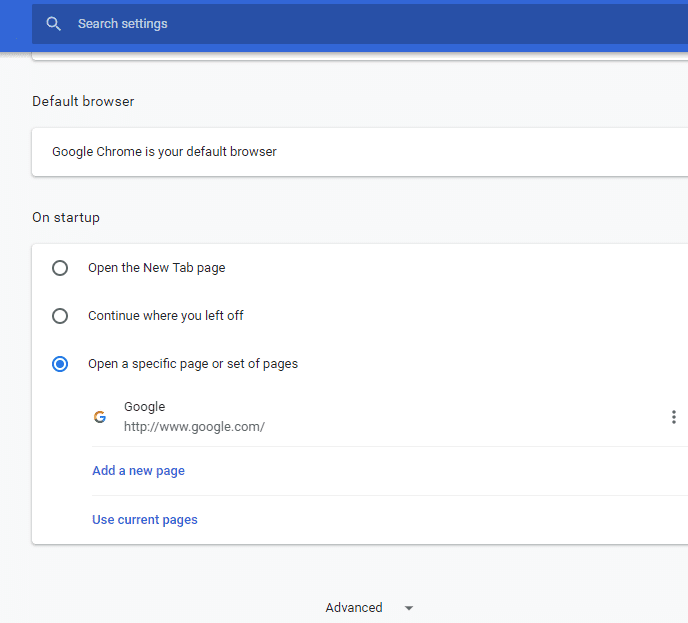
4.Hadda oo hoos timaada qaybta Qarsoodiga(Privacy) iyo amniga, dami( toggle OFF) badhanka ku xiga ikhtiyaarka " Isticmaal adeegga saadaalinta si aad si degdeg ah ugu shubto boggaga(Use a prediction service to load pages more quickly) ".
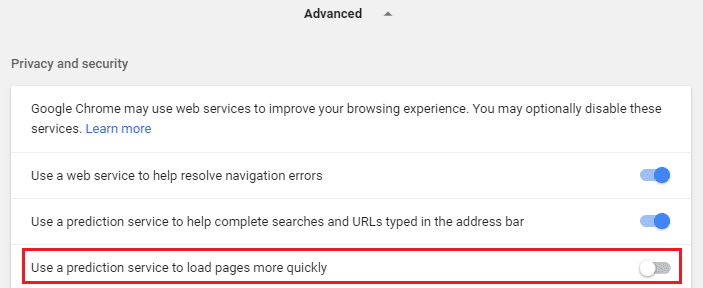
Ka dib markaad dhamaystirto tillaabooyinka sare, ikhtiyaarka agabka Prefetch waa la joojin doonaa(Prefetch resources option will be disabled) oo hadda waxaad awoodi doontaa inaad booqato bogga mar hore ee muujinaya xallinta qaladka Host .
Habka 2: Isticmaal Google DNS Server(Method 2: Use Google DNS Server)
Mararka qaarkood server-ka caadiga ah ee DNS ee ay bixiso ISP -gu wuxuu keeni karaa qaladka Chrome ama mararka qaarkood DNS -ka caadiga ah maaha mid la isku halleyn karo, xaaladahan oo kale, waxaad si fudud u bedeli kartaa server-yada DNS Windows 10(change DNS servers on Windows 10) . Waxaa lagu talinayaa in la isticmaalo Google Public DNS maadaama ay yihiin kuwo la isku halayn karo oo ay hagaajin karaan arrin kasta oo la xidhiidha DNS -ka kombiyuutarkaaga.

Habka 3: Nadiifi DNS Cache(Method 3: Clear DNS Cache)
1. Fur Google Chrome ka dibna u tag qaabka(Incognito Mode) qarsoodiga ah adigoo pressing Ctrl+Shift+N.
2.Hadda ku qor kan soo socda barta ciwaanka oo ku dhufo Gelida(Enter) :
chrome://net-internals/#dns
3.Next, guji Clear host cache oo dib u bilow browserkaaga.

Waxaa lagu taliyay: 10 siyaabood oo lagu hagaajin karo boggaga qunyar socodka ah ee Google Chrome(10 Ways To Fix Slow Page Loading In Google Chrome)
Method 4: Flush DNS & Reset TCP/IP
1.Right-guji badhanka Windows(Windows Button) oo dooro " Command Prompt(Admin). "

2.Hadda ku qor amarka soo socda oo tabo Gelida(Enter) mid kasta:
ipconfig /release ipconfig /flushdns ipconfig /renew

3.Again Fur Command Prompt(elevated Command Prompt) oo ku qor kan soo socda oo ku dhufo gal mid kasta ka dib:
ipconfig /flushdns nbtstat –r netsh int ip reset netsh winsock reset

4.Reboot si aad u codsato isbeddelada. Duufaanta DNS waxay u muuqataa inay xalinayso khaladaadka martigeliyaha ee Google Chrome.(Fix Resolving Host Error In Google Chrome.)
Habka 5: (Method 5: )Dami VPN & Proxy(Disable VPN & Proxy)
Haddii aad isticmaalayso VPN si aad uga furto boggaga xannibay ee dugsiyada, kulliyadaha(unblock the blocked sites in schools, colleges) , goobaha ganacsiga, iwm markaas waxa ay sidoo kale sababi kartaa mushkiladda Xallinta Martigeliyaha ee (Resolving Host)Chrome . Marka VPN - ka la furo, ciwaanka IP-ga dhabta ah ee isticmaalaha waa la xannibaa taas beddelkeedana qaar IP-adreeshin ah oo aan la garanayn ayaa loo qoondeeyay taas oo jahawareer ku abuuri karta shabakadda waxayna kaa xannibi kartaa gelitaanka boggaga internetka.
Maaddaama ciwaanka IP-ga ee uu VPN u qoondeeyay ay isticmaali karaan tiro badan oo isticmaaleyaal ah taasoo u horseedi karta Xallinta arrinta Host ee (Host)Chrome , waxa lagula talinayaa in aad si ku meel gaadh ah u damiso(temporarily disable VPN) software-ka VPN oo aad hubiso haddii aad awood u leedahay inaad gasho website-ka iyo in kale.

Haddii aad haysato software VPN oo lagu rakibay nidaamkaaga ama browserka markaas ka saar waxaad ka saari kartaa iyaga adoo raacaya tillaabooyinka hoose:
- Guud ahaan, haddii VPN lagu rakibo biraawsarkaaga, sumadiisu waxa laga heli karaa barta ciwaanka Chrome -ka.(Chrome)
- Midig ku dhufo(Right-click) astaanta VPN ka dibna dooro " Ka saar Chrome(Remove from Chrome) " ee menu-ka.
- Sidoo kale, haddii aad leedahay VPN lagu rakibay nidaamkaaga ka dib aagga ogeysiinta ku dhufo icon software VPN.(VPN software icon.)
- Guji ikhtiyaarka kala goo.(Disconnect option.)
Ka dib marka la sameeyo tillaabooyinka kore, VPN - ka waa laga saarayaa ama si ku meel gaar ah ayaa loo jarayaa oo hadda waxaad isku dayi kartaa inaad hubiso haddii aad awoodid inaad booqato bogga internetka oo hore u muujinayay qaladka. Haddii aad wali wajaheyso arrinta markaa waxaad sidoo kale u baahan tahay inaad joojiso Proxy -ka Windows 10 adoo raacaya tillaabooyinka hoose:
1.Riix Windows Key + R kadibna ku qor msconfig oo guji OK.

2.Select boot tab oo hubi Boot badbaado(Safe Boot) leh . Kadib dhagsii Codso oo OK.

3.dib u bilow kombayutarkaga oo mar labaad taabo Windows Key + R ka dibna ku qor inetcpl.cpl.

4.Hit Ok si aad u furto guryaha internet-ka oo halkaas ka dooro Connections.

5.Uncheck ka saar " U isticmaal server wakiil LAN ah(Use a proxy server for your LAN) ". Kadibna ku dhufo OK.

6.Mar kale fur daaqada MSConfig oo ka saar Safe boot(uncheck Safe boot ) option ka dibna riix apply oo OK.
7.Dib u bilow kombayutarkaga waxaana laga yaabaa inaad awood u yeelatid inaad xalliso khaladaadka martida loo yahay ee Google Chrome.(Fix Resolving Host Error In Google Chrome.)
Habka 6: Nadiifi Xogta Daalacanka(Method 6: Clear Browsing Data)
Markaad baadhayso wax kasta adoo isticmaalaya Chrome , waxay kaydinaysaa URL(URLs) -yada aad raadisay, soo dejiso cookies taariikhda, mareegaha kale, iyo plugins. Ujeedada sidaas loo yeelayo waa in la kordhiyo xawaaraha natiijada raadinta adiga oo marka hore ka baadhaya kaydka xusuusta ama Hard Drive-kaaga ka dibna aad website-ka si aad u soo dejiso haddii aan laga helin kaydka xusuusta ama Hard Drive-ka. Laakiin, mararka qaarkood xusuusta kaydkan ayaa noqonaysa mid aad u weyn oo ay ku dhammaato inay hoos u dhigto soo dejinta bogga siinta xallinta qaladka Host ee (Host)Chrome . Markaa, adoo nadiifinaya xogta daalacashada, dhibaatadaada waa la xalin karaa.
Si aad u tirtirto dhammaan taariikhda wax raadinta, raac tillaabooyinka hoose:
1. Fur Google Chrome oo taabo Ctrl + H si aad taariikhda u furto.

2.Next, guji Clear(Clear browsing) xogta browsing ka guddiga bidix.

3. Hadda waxaad u baahan tahay inaad go'aansato muddada aad tirtirayso taariikhda taariikhda. Haddii aad rabto in aad tirtirto bilawga waxaad u baahan tahay inaad dooratid ikhtiyaarka aad ku tirtiri karto taariikhda wax baarista bilawga.

Fiiro gaar ah:(Note:) Waxa kale oo aad dooran kartaa dhawr doorasho oo kale sida saacadii u dambaysay, 24 saacadood ee u dambeeyay, 7 maalmood ee u dambeeyay, iwm.
4.Sidoo kale, calaamadee waxyaabaha soo socda:
- Taariikhda daalacashada
- Kukiyada iyo xogta kale ee goobta
- Sawirada iyo faylasha la kaydiyay

5.Hadda guji Clear data si aad u bilowdo tirtirka taariikhda browsingka oo sug inta ay dhammaynayso.
6. Xir browserka oo dib u bilow kombayutarkaga.
Habka 7: Wax ka beddelka Xogta Ciidanka(Method 7: Modifying Hosts Profile )
Faylka 'hosts' waa fayl qoraal ah oo cad, kaas oo khariidadaha martida(hostnames) u ah cinwaannada IP-ga(IP addresses) . Faylka martida loo yahay wuxuu caawiyaa wax ka qabashada qanjidhada shabakada ee shabakada kombuyuutarka. Haddii website-ka aad isku dayayso inaad booqato laakiin aanad awoodin sababtoo ah Xalinta Khaladka Martigeliyaha( Resolving Host Error) waxaa lagu daraa faylka martida loo yahay markaa waxaad ka saartaa degelka gaarka ah oo aad kaydiso faylka martida loo yahay si aad u xalliso arrinta. Tafatirka faylka martida loo yahay ma fududa, sidaas darteed waxaa lagugula talinayaa inaad dhex marto hagahan(go through this guide) . Si aad wax uga beddesho faylka martida loo yahay raac tillaabada hoose:
1.Riix Windows Key + Q kadibna ku qor Notepad oo midigta ku dhufo si aad u doorato Run as admin(Run as administrator.)

2.Hadda guji File ka dibna dooro Fur(Open) oo ka baadho goobta soo socota:
C:\Windows\System32\drivers\etc

3.Next, nooca file ka dooro All Files.

4.ka bacdi dooro hosts file(select hosts file) oo guji open.
5. Tirtir wax walba ka dib # sign.
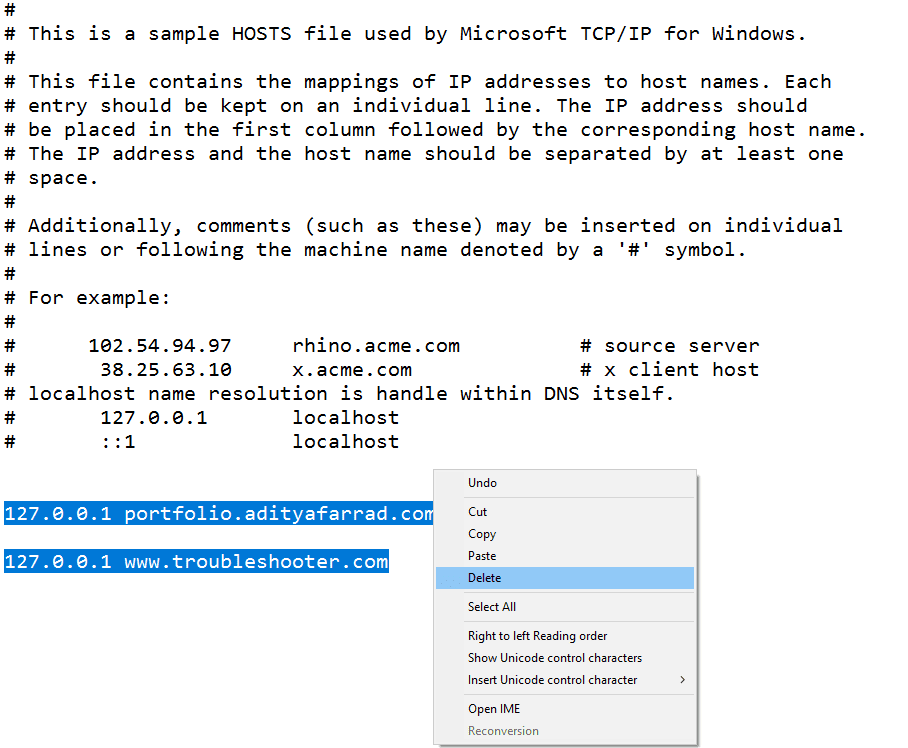
6. Guji File>save ka dibna xidh notepad oo dib u bilow kombayutarkaga.
Ka dib marka la dhammeeyo tillaabooyinka kore, faylka martida loo yahay waa la beddeli doonaa oo hadda isku day inaad maamusho degelka, waxaa laga yaabaa inuu hadda si qumman u shubmo.
Laakiin haddii aadan weli awoodin inaad furto degelka markaas waxaad xakameyn kartaa xallinta magaca domainka ee cinwaanka IP-ga adoo isticmaalaya faylka martida loo yahay. Iyo xallinta faylka martida loo yahay ka hor inta aan la xallin DNS . Markaa waxaad si fudud ugu dari kartaa ciwaanka IP-ga oo u dhiganta magaca domain ama URL -ka faylka martida loo yahay si loo xalliyo khaladka Hostga(Resolving Host) ee Chrome . Markaa mar kasta oo aad booqato degelka gaarka ah, ciwaanka IP-ga ayaa si toos ah looga xalin doonaa faylka martida loo yahay iyo habka xallinta ayaa aad ugu degdegi doona bogagga aad marar badan booqato. Dhibaatada kaliya ee habkan waa in aysan suurtagal ahayn in la ilaaliyo ciwaannada IP-ga ee dhammaan shabakadaha aad booqato faylka martida loo yahay.
1.Ku qor Notepad in Start Menu search bar ka dibna midigta ku dhufo oo dooro Run as administration.(Run as administrator.)

2.Hadda dhagsii File ka menu-ka notepad ka dibna dooro Open oo ka baadho goobta soo socota:
C:\Windows\System32\drivers\etc

3.Next, nooca file ka dooro All Files ka dibna dooro hosts file(select hosts file) oo guji Open.

4.Faylka martida loo yahay wuu furmi doonaa, hadda ku dar cinwaanka IP-ga loo baahan yahay & magaciisa domain ( URL ) ee faylka martida loo yahay.
Tusaale: 17.178.96.59 www.apple.com

5. Keydso faylka adiga oo riixaya badhanka Ctrl + S ee kumbuyuutarkaaga.
Ka dib markaad dhamaystirto tillaabooyinka kor ku xusan, faylkaaga martida loo yahay waa la beddeli doonaa oo hadda waxaad mar kale isku dayi kartaa inaad furto website-ka oo markan waxaa laga yaabaa inay soo baxdo iyada oo aan wax dhibaato ah.
Habka 8: Dami IPv6(Method 8: Disable IPv6)
1.Right ku dhufo calaamadda WiFi(WiFi icon) ee ku taal saxanka nidaamka ka dibna dhagsii " Shabakadda Furan iyo Goobaha Internetka(Open Network and Internet Settings) ".

2.Hadda hoos ugu dhaadhac daaqadda xaaladda(Status) oo guji Network and Sharing Center .
3.Next, ku dhufo xidhiidhkaaga hadda si aad u furto daaqada Properties .
Fiiro gaar ah:(Note:) Haddii aadan ku xidhi karin shabakadaada isticmaal fiilada Ethernet si aad ugu xidho kadibna raac talaabadan.
4. Guji badhanka Properties ee ku yaal daaqada xaalada Wi-Fi.

5.Hubi in aad saxdo uncheck Internet Protocol Version 6 (TCP/IPv6).

6.guji OK kadibna dhagsii Close . Dib u kici kombayutarkaga(Reboot) si aad u badbaadiso isbedelada
Habka 9: Isku dhaca Ciwaanka IP(Method 9: IP Address Conflict)
Inkasta oo aysan ahayn wax si joogto ah u dhaca, haddana, isku dhacyada ciwaanka IP-ga(IP address conflicts) ayaa ah dhibaatooyin dhab ah oo dhibaya isticmaaleyaasha badan. Iska horimaadka(Conflicting) ciwaanka IP-ga waxa uu dhacaa marka 2 ama in ka badan oo nidaamyo ah, meelaha xidhidhiyaha ah ama aaladaha gacanta lagu haysto ee isla shabakad isku mid ah ay kor u kacdo in loo qoondeeyo isla cinwaanka IP-ga. Qodobbadani waxay noqon karaan PC-yada(PCs) , aaladaha mobilada, ama qaybaha kale ee shabakadaha. Marka khilaafkan IP uu ka dhaco inta u dhaxaysa 2 dhibcood, waxay keentaa dhibaato isticmaalka internetka ama ku xidhka internetka.

Haddii aad la kulanto qaladka Windows waxay ogaatay isku dhaca ciwaanka IP-ga ee kumbuyuutarkaaga markaa tani waxay la macno tahay aalad kale oo isla shabakad ku taal waxay leedahay ciwaanka IP-ga ee PC-gaaga. Arrinka ugu weyn wuxuu u muuqdaa inuu yahay xiriirka ka dhexeeya kombiyuutarkaaga iyo router-ka, markaa isku day inaad dib u bilowdo modem-ka ama router-ka waxaana laga yaabaa in dhibaatadu la xalliyo.
Habka 10: La xidhiidh Bixiyaha Adeegga Internetka(Method 10: Contact Your Internet Service Provider)
Haddii mid ka mid ah hababka kor ku xusan aysan shaqayn markaas ikhtiyaarka ugu dambeeya waa inaad la xiriirto Bixiyaha Adeegga Internetka(Internet Service Provider) ( ISP ) oo kala hadal arrinta iyaga. Waxa kale oo aad u baahan tahay inaad siiso dhammaan URL(URLs) -yada shabakadaha aad isku dayayso inaad gasho laakiin aanad awoodin sababtoo ah Xalinta Khaladka Martigeliyaha(Resolving Host Error) ee Chrome . ISP- gaaga ayaa eegi doona arrinta dhamaadkooda waxayna xallin doonaan dhibaatada ama waxay kuu sheegi doonaan inay xannibayaan mareegahan.
lagu taliyay:(Recommended:)
- Had iyo jeer ku muuji baararka-wareegga gudaha Windows 10 Bakhaarka Apps(Always Show Scrollbars in Windows 10 Store Apps)
- 8 Siyaabood Oo Lagu Hagaajiyo Taabashooyinka Laptop-ka Aan Shaqeynin(8 Ways to Fix Laptop Touchpad Not Working)
Marka, waxaan rajeyneynaa adiga oo isticmaalaya mid ka mid ah xalalka kor lagu sharraxay waxaad awoodi kartaa inaad xalliso arrinta martidaada Google Chrome(Google Chrome) .
Related posts
14 Siyaabood Oo Lagu Hagaajin Karo Cilada Xogta Ee Chrome
6 siyaabood oo lagu saxo Netflix Code Error Code M7121-1331-P7
Hagaaji qaladka Aw Snap ee Google Chrome
Hagaaji ERR_EMPTY_RESPONSE Khaladaadka Google Chrome
Hagaaji Chrome wuxuu u baahan yahay cilad gelitaanka kaydinta ee Android
Hagaaji Warbaahintu Ma Lagu Rari Karo Cilad Ku Jirta Google Chrome
Hagaaji Khaladaadka Google Chrome 6 (net:: ERR_FILE_NOT_FOUND)
Hagaaji chrome xannibaadda soo dejinta
Hagaaji ERR_CACHE_MISS Cilada Google Chrome
5 siyaabood oo lagu hagaajin karo GTA 5 Cilada Xusuusta Ciyaarta
6 Siyood Oo Lagu Hagaajin Karo Khaladaadka Xawilaadda Xawaaladda
Hagaaji cursor ama tilmaame jiirka ayaa ka dhex lumaya chrome browser
Ku hagaaji ERR_NETWORK_ACCESS_DENIED gudaha Chrome
Hagaaji Cillad INTERNETKA KALA JIRA chrome
Hagaaji Cilada Shahaadada SSL ee Google Chrome [XALIYAY]
Hagaaji Google Chrome-ka Aan Keydin Erayada sirta ah
17 siyaabood oo loo hagaajiyo Dota 2 Disk Write Error
Hagaaji Khaladaadka XAALADDA Google Chrome
10 Siyaabood Oo Lagu Hagaajinayo Ku-soo-qaadista Bog-gaaban ee Google Chrome
Hagaaji Chrome Aan Ku Xidhnayn Intarneedka (laakin daalacayaasha kale way awoodaan)
